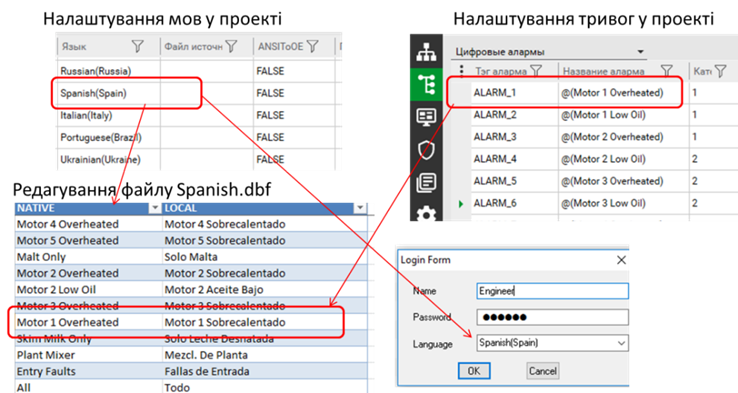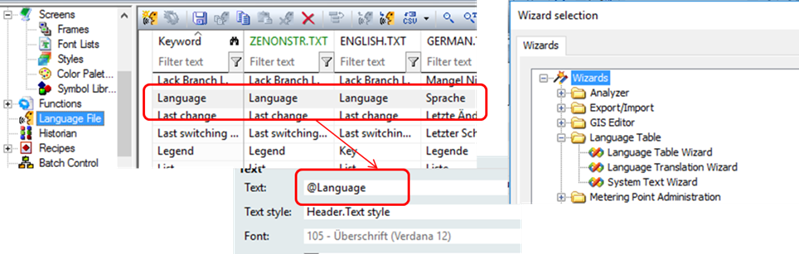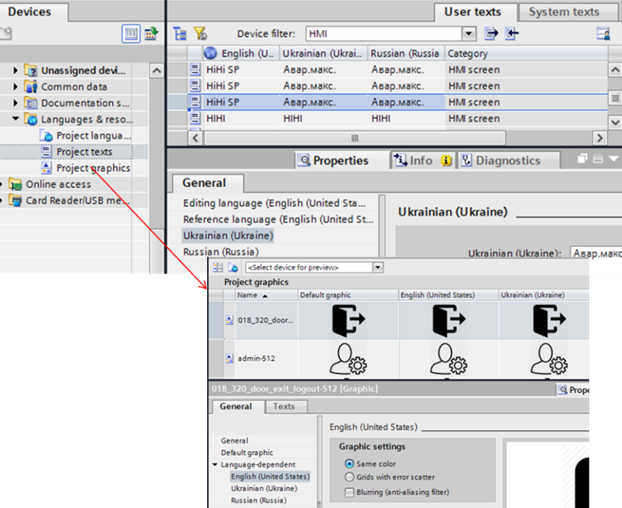Головна > 8.Інші підсистеми SCADA/HMI
8.8. Мультимовна підтримка
8.8.1. Загальні підходи до керування доступом
Враховуючи, що проект може розроблятися для використання в різних країнах або регіонах, інструменти SCADA/HMI, як правило, надають готові функції мультимовної підтримки. Треба розуміти, що мультимовність не передбачає автоматичного перекладу, хоч сучасні засоби можуть забезпечити і такий функціонал. Зрештою, підтримка кількох мов, як правило, проводиться в такі кроки:
-
тексти проекту пишуться однією із мов, причому це може бути набір будь-яких символів, які вважатимуться “оригінальними (проектними) текстами” або “ключовими фразами”;
-
визначається набір мов, які будуть використовуватися в середовищі виконання;
-
для кожної з мов ставиться відповідний текст до оригінального (до ключових фраз);
-
у середовищі виконання викликається функція, яка переключає мову, що приводить до зміни оригінальних текстів.
У деяких SCADA/HMI окрім зміни тексту, також автоматизовано зміну шрифтів, графічних зображень або інших ресурсів, які можуть потребувати локалізації.
8.8.2. Мультимовна підтримка в Citect
Переключення мов у Citect (починаючи з версії 7.4) відбувається з використанням функцій входу в систему користувача. Citect підтримує зміну тексту як у ЛМІ, так і в деяких властивостях тегів, тривог, трендів та інших розділів проекту.
Для забезпечення мультимовної підтримки в проекті та в середовищі виконання Citect необхідно виконати такі процедури:
-
Позначити тексти, що будуть перекладатися. Для текстів, що будуть перекладатися, використовуються спеціальні позначки зміни мови (@). Citect розрізняє оригінальну мову (native), яка використовується в проекті при розробленні, та локальну (local), яка відображається для користувача в режимі виконання. Будь-який текст, позначений для перекладу, змінюватиметься в середовищі виконання на локальну, якщо є відповідник.
-
Означити мови, що підтримуються в проекті. Для цього у проекті Citect SCADA є файл бази даних LANG.dbf, в якому записи означують локальні мови, які підтримуються даним проектом. Для кожної мови створюється однойменна база даних, яка створюються під час компіляції.
-
Перекласти бази даних локальних мов. Бази даних локальних мов використовуються для означення перекладу з оригінальної мови проекту на локальну. При компіляції проекту будь який-текст, позначений для перекладу, потрапляє в базу даних локальних мов. Можна вручну редагувати бази даних для означення перекладів, після перекомпіляції записи будуть зберігатися.
-
Забезпечити переключення мови при реєстрації користувача. У середовищі виконання викликається одна з функцій реєстрації користувача, в якій вибирається також мова.
Тексти, які необхідно відображати в середовищі виконання різними мовами, повинні в проекті бути поміченими з використанням спеціального синтаксису:
@( Native Text, Width, Justify)
де Native Text – оригінальний текст;
Width – опція, яка задає кількість літер, що виділяється для тексту;
Justify – опція, яка задає вирівнювання (L – Left, R – Right, C – Center, N – None).
Наприклад, на рис. 8.69 у налаштуваннях тривог проекту використовується запис
@(Motor 1 Overheated)
який вказує на необхідність його перекладу.
Рис.8.69. Налаштування мультимовного проекту в Citect
Створення кількох мовних таблиць у проекті проводиться в розділі Setup (рос. лок. “Настройка”) на закладці Languages (рос. лок. “Языки”), який, по суті, редагує файл LANG.dbf . Можна вказати кілька мов у проекті, вказавши назву, наприклад, Spanish та в дужках регіон, наприклад, Spain (рис. 8.69). Назва регіону буде використовуватися для вибору кодової сторінки, налаштувань відображення дати та часу, а за назвою мови буде створено однойменний файл “.dbf”. При компіляції буде створено файл “.dbf”, в якому в колонці Native будуть вписані всі тексти, що позначені в проекті як мультимовний текст. Якщо в колонці налаштування Source File (рос. лок. “Языки”) буде вказаний файл DBF, усі тексти перекладу будуть взяті з нього; в іншому випадку в колонці LOCAL файлу будуть порожні записи, які можна буде заповнити. Редагувати файл мови можна в Excel з використанням Citect DBF Add-in. Наприклад, для іспанської мови у файлі Spanish.dbf буде локальний відповідник оригінальному тексту (див. рис. 8.69).
Вибір мови в середовищі виконання відбувається із застосуванням функцій реєстрації користувача з використання Cicode функцій Login(), UserLogin() або LoginForm(). У результаті LoginForm з’явиться вікно реєстрації користувача в системі (рис. 8.64), а синтаксис Login матиме такий вигляд:
Login(sUserName, sPassword, bSync, sLanguage)
де sUserName – ім’я користувача;
sPassword – пароль;
bSync – блокуюча чи неблокуюча функція (1 – блокує викликаючу програму, поки користувач не зареєструється);
sLanguage – мова, вказана в переліку мов проекту.
Citect підтримує системні повідомлення кількома мовами та має деякі об’єкти (наприклад Process Analyst), які також підтримують вибір мови. Перелік цих мов обмежений і він входить до списку “офіційно підтримуваних мов”. До цього переліку, наприклад, не входить українська мова, і це значить, що тексти в цих елементах будуть відображатися однією з офіційних мов. Крім того, в citect.ini в параметрі [Language]CharSet можна виставити кодову сторінку, яка буде використовуватися.
8.8.3. Мультимовна підтримка в zenon
У SCADA zenon мультимовність підтримується не тільки для тексту, а й для рисунків та шрифтів. Тобто залежно від вибраної мови автоматично можуть змінюватися інші елменти інтерфейсу. Крім того, zenon підтримує переклад системних повідомлень (із середовища виконання). Для забезпечення мультимовної підтримки в проекті zenon необхідно виконати такі процедури:
-
Позначити тексти, що будуть перекладатися. Для текстів, що будуть перекладатися, використовуються спеціальні позначки зміни мови (
@). -
Означити мови, що підтримуються в проекті. Для цього у проекті zenon є текстові мовні файли, які можна редагувати безпосередньо в редакторі проекту або зовнішніми засобами.
-
Перекласти мовні файли. Текстові файли локальних мов використовуються для означення перекладу з оригінальної мови в проекті на локальну.
-
Забезпечення переключення мови. У середовищі виконання викликається функція зміни мови, в якій також вказуються додаткові параметри шрифтів та папок із змінними ресурсними файлами (рисунки, файли допомоги тощо).
Оригінальний текст у проекті, що потребує перекладу, виділяється з обох боків за допомогою символів “@”. У записі
@Text1@Text2
оригінальний текст “Text1” буде замінено на локальний з мовного файлу. Текст “Text2” залишиться без зміни. Якщо треба перекласти весь текст праворуч від символу “@”, другий символ можна не ставити.
| Мовні файли (TXT) створюються в розділі проекту Language File (рис. 8.70). Файли вміщують оригінальні тексти, які в zenon називаються ключовими словами (keywords), та їх переклад, розділені символом “ | ”. За замовченням ці файли порожні. Щоб заповнити їх ключовими словами автоматично в zenon можна скористатися помічником Language Table Wizard (Tools -> Start Editor wizard). Цей помічник також перед заповненням може усі звичайні тексти в потрібних розділах проекту помітити символом “@”, таким чином автоматизувавши перетворення зі звичайного проекту в мультимовний. Усі ключові слова записуються в колонку “keyword” та в файл “ZENONSTR.TXT”, який завантажується автоматично при старті середовища виконання (типу файл мови за замовченням). |
Перекладені відповідники ключовим словам можна вставляти у відповідну колонку мовного файлу безпосередньо в редакторі проекту. Можна також імпортувати та експортувати ці файли. Додатково можна скористатися помічником System Text Wizard, який знаходить усі тексти та їх відповідні переклади в системних вікнах та меню zenon а також існуючі перекладені варіанти та записує їх у відповідні файли. Таким чином можна реалізувати або змінити переклад існуючих системних вікон середовища виконання zenon.
Рис.8.70. Налаштування мультимовного проекту в zenon
Переключення мови проводиться викликом функції “Language switch” (рис. 8.71). Окрім файлу мови можна опційно вказати набір шрифтів та попередньо створені папки ресурсів проекту (рисунків, файлів допомоги, мультимедіа, файлів звітів). У випадку вибору папок для мови, вони повинні містити ресурси з тією самою назвою та розширенням.
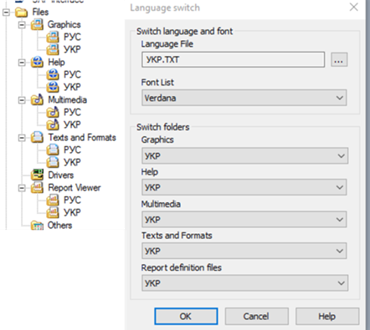
Рис. 8.71. Конфігурування виклику функції “Language switch” в zenon
8.8.4. Мультимовна підтримка у WinCC Comfort
WinCC Comfort підтримує можливість зміни тексту або графіки залежно від вибраної мови. Для забезпечення мультимовної підтримки в проекті TIA Portal необхідно виконати такі процедури:
-
Означити мови, що підтримуються в проекті TIA Portal. Для цього в проекті TIA Portal у розділі “Languages & Resources -> Project languages” вибираються потрібні мови.
-
Означити мови, що підтримуються в пристрої WinCC Comfort. Для цього в проекті TIA Portal у розділі пристрою (операторської панелі) “Runtime Settings” -> “Languages & Fonts” вибираються потрібні мови з вибраних в п.1 та означуються для них шрифти.
-
Перекласти тексти. Тексти редактору (Editing Language) перекладаються на локальні.
-
Забезпечити переключення мови. У середовищі виконання викликається функція зміни мови, в якій також вказуються додаткові параметри шрифтів та папок зі змінними ресурсними файлами (рисунки, файли допомоги тощо).
При виборі мови у п.1 у проекті TIA Portal вказується мова, що буде використовуватися як мова редагування (“Editing Language”), а також як мова за замовченням (“Reference Language”). Усі тексти автоматично будуть копіюватися в “Reference Language”. Переклад для всіх інших вибраних в п.2 мов можна зробити у вкладці “Texts” конкретного елемента, або централізовано у розділі “Languages & Resources”->“Project texts” (рис. 8.72). Окрім тексту, до мови можна також прив’язати зміну графічних зображень.
Рис. 8.72. Налаштування мультимовної підтримки в TIA Portal
Переключення мови в середовищі виконання відбувається шляхом виклику функції SetLanguage.